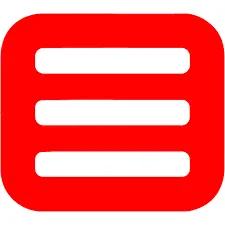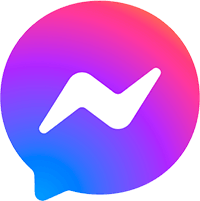Các bạn chuẩn bị những thứ sau:
- Camera Dahua HDCVI S3 – S4 / Camera Kbvision C3 – C4
- Đầu ghi XVR Dahua hoặc Kbvision
- Màn hình hiển thị trực tiếp đầu ghi hoặc một máy tính có kết nối mạng truy cập được vào đầu ghi.
– Phụ kiện kèm theo: chuột điều khiển cắm vào đầu ghi, nguồn 12V cho Camera, nguồn cho đầu ghi, cáp đồng trục & Jack connect BNC để kết nối với Camera.
Lưu ý: Camera Dahua HDCVI S3 có 2 cách để chuyển đổi các định dạng Video khác nhau từ CVI -> AHD, TVI, Analog (CVBS). Tùy theo từng loại model và lô sản phẩm, bạn lần lượt thử một trong hai cách chuyển đổi sau thì việc thực hiện chuyển đổi sẽ thành công.
Cách 1:
– Đầu tiên các bạn kết nối các thiết bị với nhau & cắm nguồn . Sau khi các thiết bị khởi động xong bạn đăng nhập rồi click chuột phải vào màn hình hiển thị :
- Sau khi camera ở kênh muốn chuyển đổi đã hiển thị ra toàn màn hình thì bạn click chuột phải lần 2 và chọn Menu PTZ như hình bên dưới :
- Tiếp theo Menu PTZ sẽ hiện ra , lúc này bạn thực hiện bước chuyển đổi định dạng Video từ CVI sang các định dạng khác theo hướng dẫn trong hình :
Cách 2:
Với những dòng Camera Dahua HDCVI S3 thế hệ mới nhất thì chuyển đổi theo “Cách 1” ở trên sẽ không thực hiện được. Lúc này bạn sẽ thực hiện theo các bước sau :
– Đầu tiên các bạn kết nối các thiết bị với nhau & cắm nguồn . Sau khi các thiết bị khởi động xong bạn đăng nhập rồi click chuột phải vào màn hình hiển thị :
- Sau khi camera ở kênh muốn chuyển đổi đã hiển thị ra toàn màn hình thì bạn click chuột phải lần 2 và chọn Menu PTZ như hình bên dưới :
- Tiếp theo Menu PTZ sẽ hiện ra , bạn chọn như hướng dẫn trong hình :
- Lúc này sẽ có Menu ảo của Camera Dahua HDCVI S3 sẽ hiện ra . Bạn dùng
Menu PTZ với mũi tên 8 chiều để chuyển mũi tên tùy chọn ảo xuống mục Advanced
Lưu ý : Sau khi bạn thực hiện thao tác cuối cùng trong các bước của việc chuyển đổi định dạng Video, nếu thấy Camera nháy nháy hình rồi khởi động lại -> Việc chuyển đổi định dạng Video đã thành công.
Mọi thắc mắc cần tư vấn – hỗ trợ – giải đáp quý khách vui lòng liên hệ Tổng Đài – Hotline hỗ trợ kỹ thuật : 091.58.12456 – Cảm ơn quý khách đã quan tâm & sử dụng thiết bị an ninh của QTC SECURITY !